QL-820NWB/820NWBc
FAQ et Diagnostic |
Comment imprimer des étiquettes distribuées sur de multiples imprimantes ? (Windows)
Cette fonction existe seulement pour Windows.
Lorsque vous imprimez un grand nombre d'étiquettes, l'impression peut être distribuée sur de multiples imprimantes.
Vu que l'impression se fait en même temps, le temps total d'impression est ainsi réduit.
- L'impression peut être distribuée vers des imprimantes connectées par USB ou en réseau (pour modèles réseau seulement).
- Le nombre de pages à imprimer est automatiquement divisé parmi les imprimantes sélectionnées. Si le nombre de pages ne peut pas être uniformément réparti entre les imprimantes, il sera divisé dans l'ordre d'affichage des imprimantes dans la boîte de dialogue lorsque les imprimantes ont été sélectionnées à l' étape 4.
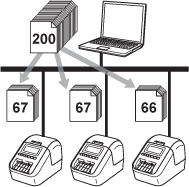
(Exemple pour QL-820NWB)
- A partir du menu Fichier dans P-touch Editor, cliquez [Imprimer].
- Cliquez [Propriétés…].
-
Sélectionnez l'onglet [Avancé], sélectionnez [Impression Distribuée] et cliquez sur [Paramètres].
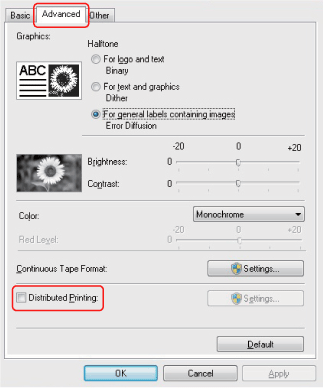
-
Dans la boîte de dialogue [Paramètres Impression Distribuée], sélectionnez les imprimantes à utiliser pour la distribution de l'impression.
![[Distributed Printing Settings] dialog box [Distributed Printing Settings] dialog box](/g/b/img/faqend/faqp00100062_002/be/fr/1653521/distribution_step4.gif)
- Cliquez [Détecter les informations actuelles du papier]….
- Les informations détectées apparaissent en dessous de [Largeur actuelle] et [Type de Papier].
- Cochez la case à côté du [Nom de l'imprimante] de votre choix (3).
-
Si la largeur d'étiquette sélectionnée est différente de celle affichée dans la colonne [Papier courant], l'icône d'avertissement
 apparaît. Installez une bande cassette de la largeur spécifiée sous [Ajuster Largeur].
apparaît. Installez une bande cassette de la largeur spécifiée sous [Ajuster Largeur]. -
(pour modèles réseau seulement)
Si plusieurs imprimantes sont connectées, vous pouvez trouver l'imprimante que vous voulez en utilisant son nom de port. Les lettres qui suivent "BRN" dans le nom du port indiquent l'adresse Mac/Ethernet de l'imprimante. L'adresse MAC/Ethernet peut être vérifiée en imprimant les informations de configuration de l'imprimante..
-
Sélectionner la taille de l'étiquette
-
Si seulement une imprimante a été sélectionnée
Dans la boîte de dialogue [Paramètres Impression Distribuée], de l' étape 4, sélectionnez l'imprimante dont les paramètres doivent être configurés et ensuite, double cliquez-la et cliquez [Paramètres]. A partir du menu déroulant [Ajuster Largeur], sélectionnez la largeur de bande.Le nom qui s'affiche dans la boîte de dialogue de l' étape 4 peut être entré dans la case Notes.
-
Si plusieurs imprimantes ot été sélectionnées
Dans la boîte de dialogue [Paramètres Impression Distribuée], de l' étape 4, sélectionnez les imprimantes dont vous souhaitez spécifier les paramètres, cliquez avec le bouton droit de la souris, puis cliquez sur [Paramètres]. A partir du menu déroulant [Ajuster Largeur], sélectionnez la largeur de bande. La même largeur de bande est appliquée à toutes les imprimantes.Les options [Paramètres Imprimante] et [Notes] ne sont pas disponibles.
-
Si seulement une imprimante a été sélectionnée
-
Cliquez [OK] pour fermer la fenêtre.
-
Cliquez OK pour fermer la fenêtre Paramètres Impression Distribuée.
-
Cliquez [OK] pour fermer la fenêtre [Propriétés].
La configuration est terminée. -
Cliquez [Imprimer] dans P-touch Editor pour démarrer l'impression partagée.
- Les imprimantes connectées à un hub USB ou a un serveur d'impression peuvent ne pas être détectées. Avant d'imprimer. entrez les paramètres manuellement et contrôlez si l'imprimante peut être utilisée pour imprimer.
- Suivant le routeur utilisé et les fonctions de sécurités mises en place, telle que pare-feu, il est possible que cette fonction ne soit pas disponible.
- Nous vous recommandons de faire un test de la connexion. Pour plus d'information, contactez votre administrateur IT pour obtenir de l'assistance.
Si vous n'avez pas obtenu de réponse satisfaisante à votre question, avez-vous vérifié d'autres FAQ?
Commentaires sur le contenu
Merci d'indiquer vos commentaires ci-dessous. Ils nous aideront à améliorer notre support.
